Cách nâng cao khả năng bắt sóng WiFi
23/02/2025
Nội dung bài viết
Tín hiệu WiFi yếu hoặc không ổn định khiến bạn cảm thấy khó chịu? Đừng lo lắng, chỉ với một vài thao tác đơn giản, bạn có thể khắc phục ngay vấn đề này. Trong bài viết này, tripi.vn sẽ hướng dẫn bạn những cách hiệu quả để cải thiện tín hiệu WiFi.
Hướng dẫn chi tiết
Giải pháp tăng cường tín hiệu WiFi tại nhà

Đặt đồ nội thất cồng kềnh gần tường. Điều này giúp tín hiệu WiFi không bị cản trở bởi các vật dụng lớn, từ đó việc tiếp nhận tín hiệu sẽ trở nên dễ dàng và ổn định hơn.

Hạn chế sử dụng gương. Các bề mặt kim loại, bao gồm lớp phủ mỏng trong gương, có thể làm suy yếu tín hiệu WiFi. Hãy cân nhắc vị trí đặt gương để tránh ảnh hưởng đến chất lượng sóng.
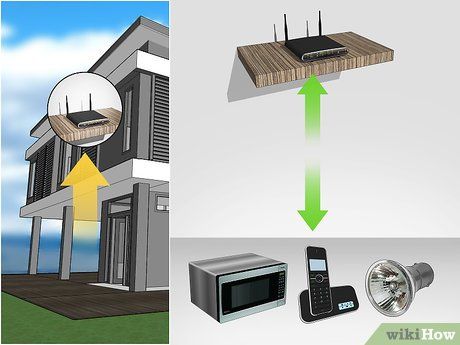
Tối ưu hóa vị trí đặt bộ định tuyến. Vị trí đặt bộ định tuyến đóng vai trò quan trọng trong việc phát sóng hiệu quả. Dưới đây là một số lưu ý khi chọn vị trí:
- Đặt bộ định tuyến ở trung tâm ngôi nhà, trên tầng cao nhất để sóng lan tỏa tốt nhất theo chiều ngang và xuống dưới.
- Tránh đặt dưới sàn, nên đặt trên kệ cao hoặc giá treo tường.
- Giữ khoảng cách với bộ định tuyến của hàng xóm và sử dụng kênh khác nhau.
- Tránh xa các thiết bị như điện thoại không dây và lò vi sóng vì chúng hoạt động ở tần số 2.4-Ghz, có thể gây nhiễu.
- Không đặt gần dây điện, máy tính, màn hình hoặc đèn halogen để tránh nhiễu sóng.

Sử dụng bộ lặp hoặc cầu nối không dây để mở rộng phạm vi sóng. Nếu khu vực làm việc của bạn nằm xa điểm phát sóng, hãy cân nhắc lắp đặt bộ lặp tín hiệu không dây. Thiết bị này giúp mở rộng vùng phủ sóng mà không cần dây nối. Đặt bộ lặp ở vị trí trung gian giữa bộ định tuyến và thiết bị của bạn để tăng cường tín hiệu.
- Cầu nối không dây (bộ chuyển đổi Ethernet) cũng là giải pháp hiệu quả để kết nối ổn định giữa các thiết bị không dây.
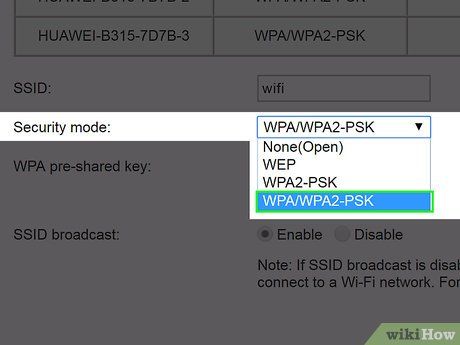
Nâng cấp chuẩn bảo mật từ WEP lên WPA/WPA2. WEP ("Bảo mật tương đương có dây") kém an toàn hơn so với WPA/WPA2 ("Truy cập bảo mật không dây"). Nếu bạn đang sử dụng WEP, hãy chuyển sang WPA/WPA2 ngay để bảo vệ mạng khỏi các cuộc tấn công từ bên ngoài.
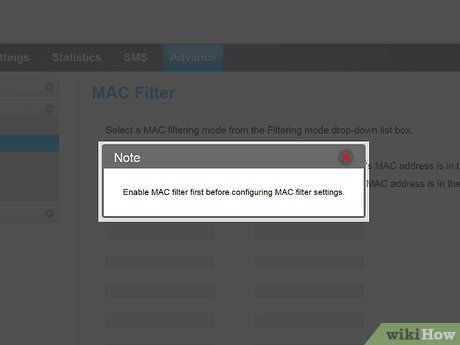
Quản lý thiết bị truy cập bằng địa chỉ MAC. Giới hạn số lượng thiết bị kết nối WiFi để tăng tốc độ mạng. Bạn có thể tạo danh sách thiết bị được phép truy cập bằng cách sử dụng địa chỉ MAC ("Kiểm soát Truy cập Đa phương tiện").
- Để thực hiện, hãy tìm địa chỉ MAC của từng thiết bị, sau đó cấu hình trong trang quản trị bộ định tuyến để chỉ cho phép các địa chỉ MAC đã đăng ký.
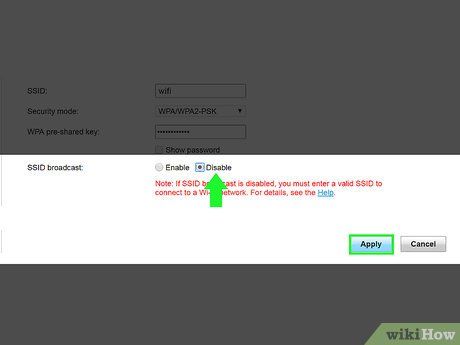
Ẩn danh mạng WiFi của bạn. Để tránh người khác làm giảm chất lượng tín hiệu, hãy ẩn tên mạng ngay từ đầu. (Mặc dù vẫn có cách để phát hiện mạng ẩn, nhưng việc này sẽ hạn chế đáng kể rủi ro). Truy cập trang quản trị và tắt tính năng "Enable SSID Broadcast" (Phát sóng SSID). Bạn vẫn có thể kết nối bình thường, nhưng mạng của bạn sẽ không hiển thị trong danh sách WiFi khả dụng.
Tận dụng giấy bạc trong nhà bếp

Sử dụng giấy bạc để tăng cường tín hiệu. Giấy bạc có khả năng phản xạ tín hiệu từ bộ định tuyến, giúp định hướng sóng WiFi đến khu vực mong muốn.
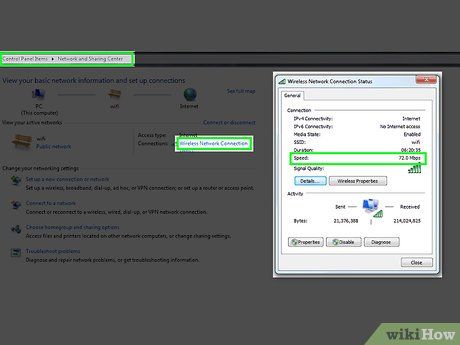
Trước khi bắt đầu, hãy kiểm tra tốc độ mạng. Truy cập vào Network and Sharing Center (Trung tâm Mạng và Chia sẻ) trên máy tính, nhấp vào tên WiFi để xem tốc độ hiện tại (ví dụ: 72.2 mbps). Sau đó, chuẩn bị một miếng giấy bạc có kích thước tương đương một tờ giấy A4.

Tạo hình dạng phản xạ cho giấy bạc. Để thao tác nhanh chóng và dễ dàng, bạn có thể cuốn giấy bạc quanh một chai nhựa 2 lít và giữ nguyên trong 5 giây. Khi tháo ra, giấy bạc sẽ giữ được độ cong cần thiết để phản xạ tín hiệu WiFi.

Đặt tờ giấy bạc (theo chiều ngang) phía sau bộ định tuyến. Việc này giúp phản xạ tín hiệu WiFi, tập trung sóng về hướng mong muốn và cải thiện chất lượng kết nối.
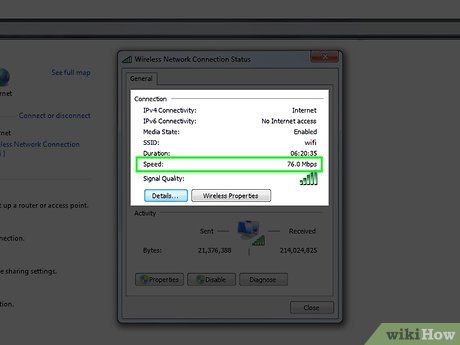
Kiểm tra lại tốc độ mạng. Quay lại trang Network and Sharing Center (Trung tâm Mạng và Chia sẻ) và so sánh tốc độ/mbps. Bạn sẽ nhận thấy tốc độ mạng được cải thiện đáng kể so với trước khi đặt giấy bạc phía sau bộ định tuyến.
Khám phá khi du lịch
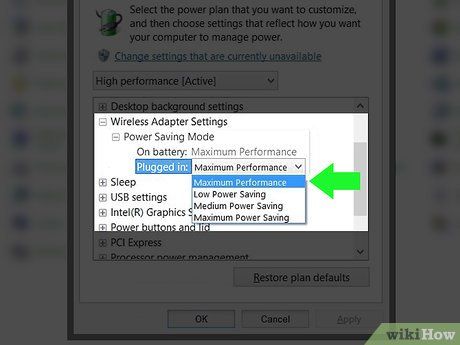
Tối ưu hóa cài đặt bộ chuyển đổi. Điều chỉnh các thiết lập như Quản lý năng lượng, Khả năng truyền dữ liệu và kích hoạt chế độ Tăng cường Lưu lượng để mở rộng phạm vi phát sóng và nâng cao hiệu suất mạng.

Tắt bộ chuyển đổi khi không sử dụng WiFi. Khi đến nơi có WiFi, hãy bật lại để tiết kiệm năng lượng. Mặc dù WiFi có thể được tìm thấy ở nhiều nơi, nhưng việc kết nối thành công còn phụ thuộc vào nhiều yếu tố khác.
Những gợi ý hữu ích
- Đảm bảo thiết lập khả năng truyền dữ liệu tối đa cho bộ định tuyến.
- Nếu cần mở rộng phạm vi, hãy nâng cấp lên chuẩn Wireless N hoặc Wireless G với MIMO, hai công nghệ giúp tăng đáng kể phạm vi cho mạng 802.11g hoặc 802.11b.
- Sử dụng thiết bị phản xạ như đĩa CD hoặc vật dụng có hình dạng parabol để tăng cường tín hiệu. Công cụ như NetStumbler có thể giúp bạn điều chỉnh vị trí phản xạ hiệu quả.
- Tránh để vỏ máy tính chắn giữa card mạng và ăng-ten của bộ định tuyến, vì nó có thể làm suy yếu tín hiệu WiFi.
- Nếu các biện pháp trên không hiệu quả, hãy cân nhắc sử dụng bộ lặp WiFi để khuếch đại tín hiệu giữa bộ định tuyến và thiết bị.
- Thay thế phần mềm tích hợp sẵn của bộ định tuyến bằng phiên bản tùy chỉnh để tăng khả năng và tùy chọn cho ăng-ten không dây.
- Lắp đặt ăng-ten ngoài có độ lợi cao (dBi) để cải thiện khả năng thu sóng. Lưu ý rằng dBi cao giúp tăng tín hiệu theo chiều ngang nhưng giảm theo chiều dọc, không phù hợp cho các tòa nhà nhiều tầng. Trong trường hợp này, hãy sử dụng bộ khuếch đại WiFi.
Lưu ý quan trọng
- Thay thế phần mềm bộ định tuyến có thể làm mất hiệu lực bảo hành và gây hư hỏng thiết bị nếu thực hiện không đúng cách.
- Việc tăng công suất quá mức trên bộ định tuyến không dây đã sửa đổi có thể dẫn đến hỏng hóc vĩnh viễn.
Du lịch
Ẩm thực
Khám phá
Đi Phượt
Vẻ đẹp Việt Nam
Chuyến đi
Có thể bạn quan tâm

Top 5 đơn vị thi công kính màu ốp bếp hàng đầu Hà Nội - Chất lượng đẳng cấp, thiết kế tinh tế

Cách Để Chấm Dứt Ác Mộng

5 Góc Nhìn Sâu Sắc Về Sự Thay Đổi Bản Thân Trong Xã Hội Hiện Đại

Top 5 địa chỉ spa triệt lông công nghệ cao đáng trải nghiệm nhất Khánh Hòa

Những hình ảnh trái tim tan vỡ đầy nghệ thuật và xúc động


